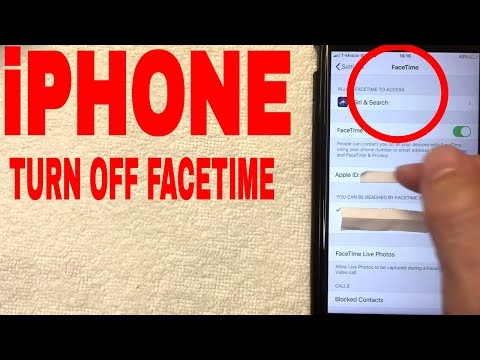
Turinys
Pagrindinė „FaceTime“ klaida, leidžianti žmonėms klausytis pokalbių ir netgi pamatyti vaizdo įrašą be jūsų atsakymo į skambutį. Šis klausimas buvo pateiktas nuo to laiko, kai praėjusiais metais atvyko iOS 12.1. „Apple“ išjungė „FaceTime“ grupę, kad sustabdytų klaidą ir apsaugotų nuo šnipinėjimo. Tikimės, kad šią savaitę atvyks „iOS 12.1.14“ naujinimas, nes „Apple“ patvirtino, kad darbas atliekamas. Jei jums to nepakanka, galite išjungti „FaceTime“ savo „iPhone“ ir „Mac“.
Jūs negalėsite naudoti „FaceTime“ vaizdo skambučiams arba „FaceTime Audio“ naudojimui, jei šią funkciją išjungsite, tačiau ji gali suteikti jums papildomą ramybę net ir tada, kai „Apple“ serverio lygis yra nustatytas.
Kaip išjungti „FaceTime“ „iPhone“ ir „iPad“
„IPhone“ ar „iPad“ galite išjungti „FaceTime“ nustatymuose. Tai užtrunka apie 30 sekundžių, tačiau jūs turėsite tai padaryti kiekviename įrenginyje, jei norite jį visiškai išjungti. Gali tekti įvesti „Apple ID“ slaptažodį, kai norite jį įjungti, todėl neišjunkite, jei nežinote savo „Apple“ slaptažodžio.
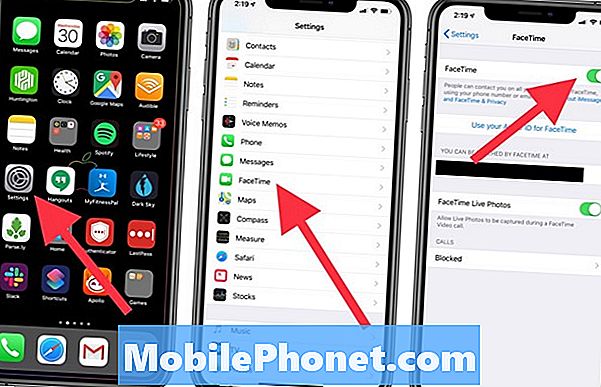
Kaip išjungti „FaceTime“ savo „iPhone“ ar „iPad“.
- Atidarykite nustatymus.
- Slinkite žemyn ir bakstelėkite „FaceTime“.
- Bakstelėkite Perjungti į Išjungta.
Viskas, ką jums reikia padaryti, norėdami visiškai išjungti „FaceTime“ savo „iPhone“ ar „iPad“. Pakartokite kitus savo „iOS“ įrenginius, kad įsitikintumėte, jog jis visiškai išjungtas.
Kaip išjungti FaceTime „Mac“
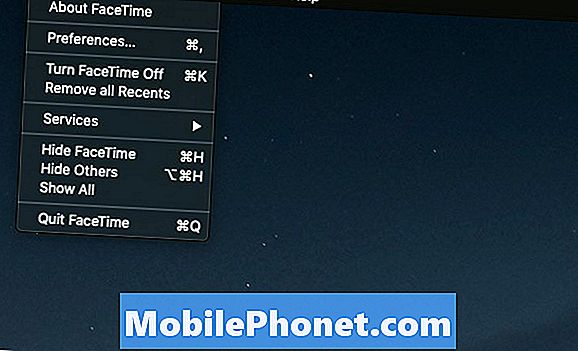
Kaip išjungti „FaceTime“ „Mac“.
Jei norite eiti toliau, galite išjungti „FaceTime“ savo „Mac“ sistemoje. Tai nepaveikė naujausia grupės „FaceTime“ klaida, apie kurią žinome, ir šiuo metu nėra jokių problemų. Ką daryti, jei norite išjungti „FaceTime“ savo „Mac“ sistemoje. Tai apima vaizdo ir garso įrašus.
- Atidarykite „FaceTime“
- Viršutiniame kairiajame kampe spustelėkite „FaceTime“.
- Spustelėkite „Turn FaceTime Off“.
Prašom. „FaceTime“ yra išjungtas „Mac“. Galite ją pakeisti, paspausdami „TurnTime“ „Mac“ „FaceTime“ programoje.


